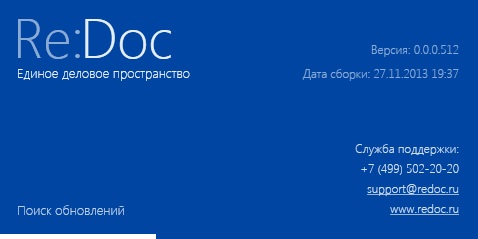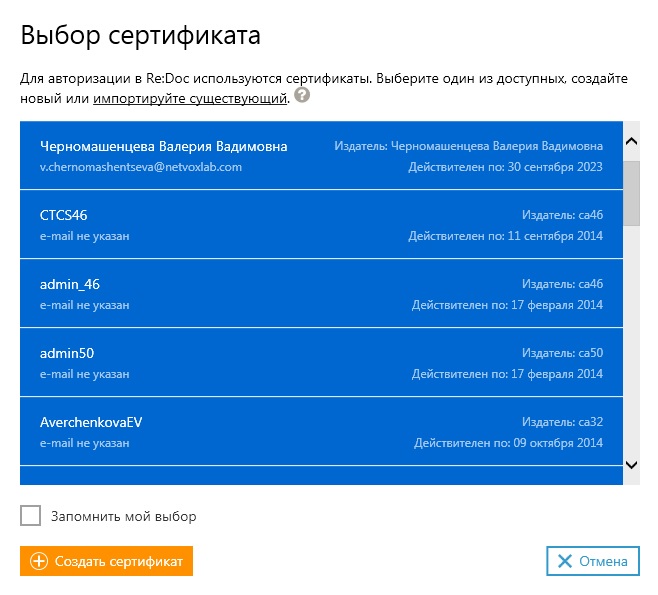Как запустить Re:Doc на Windows? — различия между версиями
| [непроверенная версия] | [непроверенная версия] |
| Строка 10: | Строка 10: | ||
| − | Для начала работы с приложением необходимо создать новый сертификат, либо использовать уже имеющийся у пользователя (при наличии). Чтобы создать сертификат необходимо нажать | + | Для начала работы с приложением необходимо создать новый сертификат, либо использовать уже имеющийся у пользователя (при наличии). Чтобы создать сертификат необходимо нажать [[Файл:мфц3.jpg]] , заполнить форму Ваш профиль и нажать [[Файл:мфц4.jpg]] . |
Версия 10:31, 25 марта 2014
Запуск программы ИС МФЦ осуществляется при помощи двойного клика на рабочий ярлык, либо на исполняемый файл приложения. Во время загрузки программы пользователь видит синее окно с надписью «Re:Doc Единое деловое пространство» и полоской загрузки.
Затем пользователю будет предложено выбрать сертификат в окне выбора сертификата. При помощи сертификата происходит авторизация пользователей в приложении. В дальнейшем, если пользователю не нужно каждый раз выбирать сертификат, нужно поставить галочку в поле «Запомнить мой выбор».
Для начала работы с приложением необходимо создать новый сертификат, либо использовать уже имеющийся у пользователя (при наличии). Чтобы создать сертификат необходимо нажать Файл:Мфц3.jpg , заполнить форму Ваш профиль и нажать Файл:Мфц4.jpg .